Sie können zur Registrierung zwischen drei Möglichkeiten wählen.
Über Web Image Monitor
Über Google Chrome
Über ein mobiles Endgerät mit Android
Registrieren über Web Image Monitor
Wenn die Administratorauthentifizierung aktiviert ist, melden Sie sich am Web Image Monitor als Anwender mit Geräte-Administratorrechten an und nehmen die Einstellungen vor.
![]() Starten Sie den Webbrowser auf einem an demselben Netzwerk wie das Gerät angeschlossenen Computer und geben Sie "http://(IP-Adresse oder Hostname dieses Geräts)/ " in die Adressleiste ein, um Zugriff auf das Gerät zu erhalten.
Starten Sie den Webbrowser auf einem an demselben Netzwerk wie das Gerät angeschlossenen Computer und geben Sie "http://(IP-Adresse oder Hostname dieses Geräts)/ " in die Adressleiste ein, um Zugriff auf das Gerät zu erhalten.
![]() Klicken Sie auf [Anmelden], geben Sie den Anwendernamen und das Passwort und klicken Sie anschließend auf [Anmelden].
Klicken Sie auf [Anmelden], geben Sie den Anwendernamen und das Passwort und klicken Sie anschließend auf [Anmelden].
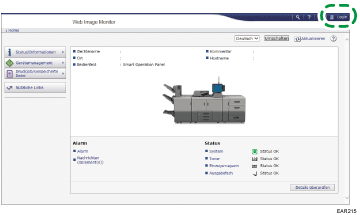
![]() Wählen Sie [Gerätemanagement] und klicken Sie dann auf [Konfiguration].
Wählen Sie [Gerätemanagement] und klicken Sie dann auf [Konfiguration].
![]() Klicken Sie auf [Google Cloud Print-Einstellungen] unter Drucker.
Klicken Sie auf [Google Cloud Print-Einstellungen] unter Drucker.
![]() Klicken Sie auf [Registrierung starten].
Klicken Sie auf [Registrierung starten].
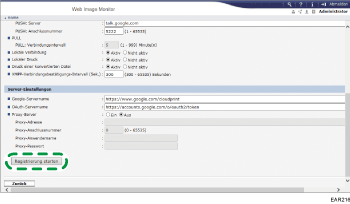
![]() Klick Sie den Link in [Google-URL] an.
Klick Sie den Link in [Google-URL] an.
![]() Melden Sie sich bei Ihrem Google-Konto an und klicken Sie auf [Completed] (Fertig).
Melden Sie sich bei Ihrem Google-Konto an und klicken Sie auf [Completed] (Fertig).
![]() Klicken Sie auf [Abmelden] und schließen Sie den Webbrowser, wenn Sie mit der Registrierung fertig sind.
Klicken Sie auf [Abmelden] und schließen Sie den Webbrowser, wenn Sie mit der Registrierung fertig sind.
Registrieren über Google Chrome
![]() Starten Sie Google Chrome auf einem Computer, der an dasselbe Netzwerk wie das Gerät angeschlossen ist, geben Sie "chrome://devices" in der Adressleiste ein und drücken Sie die Eingabetaste.
Starten Sie Google Chrome auf einem Computer, der an dasselbe Netzwerk wie das Gerät angeschlossen ist, geben Sie "chrome://devices" in der Adressleiste ein und drücken Sie die Eingabetaste.
![]() Melden Sie sich bei Ihrem Google-Konto an und vergewissern Sie sich, dass das Gerät unter „Neue Geräte“ angezeigt wird, und klicken Sie dann auf [Registrieren].
Melden Sie sich bei Ihrem Google-Konto an und vergewissern Sie sich, dass das Gerät unter „Neue Geräte“ angezeigt wird, und klicken Sie dann auf [Registrieren].
![]() Drücken Sie auf dem Home-Bildschirm das Symbol [Drucker (klassisch)].
Drücken Sie auf dem Home-Bildschirm das Symbol [Drucker (klassisch)].
![]() Drücken Sie im Bestätigungsbildschirm auf [Ja].
Drücken Sie im Bestätigungsbildschirm auf [Ja].
Registrieren über ein mobiles Endgerät mit Android
![]() Tippen Sie auf einem mobilen Gerät, das mit demselben Netzwerk wie das Gerät verbunden ist, auf das Symbol [Einstellungen].
Tippen Sie auf einem mobilen Gerät, das mit demselben Netzwerk wie das Gerät verbunden ist, auf das Symbol [Einstellungen].
![]() Tippen Sie unter [System] auf [Drucken] und anschließend auf [Cloud Print].
Tippen Sie unter [System] auf [Drucken] und anschließend auf [Cloud Print].
Wird [Drucken] nicht angezeigt, laden Sie die Cloud Print-App aus dem Google Play Store herunter und installieren Sie die App.
![]() Tippen Sie auf das Optionssymbol (
Tippen Sie auf das Optionssymbol (![]() ) und dann auf [Drucker hinzufügen].
) und dann auf [Drucker hinzufügen].
Der Bildschirm zur Registrierung von Geräten wird angezeigt.
![]() Prüfen Sie, ob das Gerät unter „Neue Geräte“ angezeigt wird, und tippen Sie auf [Registrieren].
Prüfen Sie, ob das Gerät unter „Neue Geräte“ angezeigt wird, und tippen Sie auf [Registrieren].
Wenn die Bestätigungsmeldung erscheint, tippen Sie auf [Ja].
![]() Drücken Sie auf dem Home-Bildschirm das Symbol [Drucker (klassisch)].
Drücken Sie auf dem Home-Bildschirm das Symbol [Drucker (klassisch)].
![]() Drücken Sie im Bestätigungsbildschirm auf [Ja].
Drücken Sie im Bestätigungsbildschirm auf [Ja].
